3 способа сделать резервную копию стикеров в WhatsApp
В настоящее время WhatsApp является универсальным, поскольку люди с разными намерениями используют приложение для удобного обмена информацией и передачи мультимедиа. Что еще более важно, постепенное внедрение функций WhatsApp помогает дополнить общение между отдельными людьми и групповыми контактами.

Среди впечатляющих функций, которые реализовал WhatsApp, — набор наклеек. Как и смайлики, стикеры улучшают выражение лица во время разговора. Наклейки WhatsApp пригодятся и доставят удовольствие, поскольку вы можете настроить свои собственные, которые могут включать вашу фотографию с друзьями. Бывают случаи, когда вам нужно сделать резервную копию данных WhatsApp на ПК или другом телефоне. Вы не захотите потерять свою идеальную коллекцию наклеек. Но вопрос? Как сделать резервную копию стикеров WhatsApp? Читайте дальше, чтобы узнать о различных методах резервного копирования наклеек WhatsApp.
Способ 1: резервное копирование наклеек WhatsApp на ПК
Если вы хотите сделать резервную копию стикеров WhatsApp на ПК, вам обязательно понадобится надежное и удобное решение. WhatsApp не предлагает функцию переноса наклеек WhatsApp непосредственно на компьютер. В этом случае вам понадобится надежное стороннее программное обеспечение для задачи резервного копирования. Доступно несколько приложений для передачи WhatsApp, но не все варианты оправдают ваши ожидания. Если говорить о надежном инструменте передачи WhatsApp, рекомендуемый вариант — Dr. Fone — WhatsApp Transfer. Программное обеспечение доступно по цене и предназначено для очень быстрой передачи, резервного копирования и восстановления WhatsApp на другое устройство.
Набор инструментов Dr. Fone полезен не только для переноса наклеек WhatsApp на ваш компьютер. Программное обеспечение обеспечивает защиту вашей конфиденциальности за счет защиты от мошенничества и шифрования данных. Ознакомьтесь со следующими ключевыми функциями Dr. Fone – WhatsApp Transfer.

1. DrFoneTool имеет высокую скорость передачи для быстрого перемещения всего содержимого телефона, включая фотографии, музыку, видео и другие файлы, с одного телефона на другой. Программное обеспечение поддерживает несколько операционных систем и может переноситься между платформами.
2. Инструмент передачи WhatsApp помогает перемещать данные WhatsApp с одного устройства на другое. Другие социальные приложения, которые работают в рамках этого модуля передачи WhatsApp, включают Kik, Line, Viber и WeChat.
3. Программное обеспечение позволяет создавать резервные копии данных из различных социальных приложений или всех данных телефона с iOS/Android на Mac/ПК.
4. Модуль восстановления помогает быстро восстановить файл резервной копии, включая резервные копии iTunes и DrFoneTool, на устройства iPhone или Android.
Обратите внимание, что при резервном копировании наклеек в WhatsApp их необходимо загрузить в раздел наклеек.
Ниже приводится краткое руководство по резервному копированию наклеек WhatsApp на ПК с помощью функции DrFoneTool — WhatsApp Transfer:

Шаг 1: Загрузите программное обеспечение DrFoneTool на свой компьютер. Запустите приложение и откройте модуль «WhatsApp Transfer».
Шаг 2: В следующем окне перейдите на вкладку WhatsApp, расположенную на левой панели. Перейдите на вкладку «Резервное копирование сообщений WhatsApp» в интерфейсе программы, а затем подключите телефон с помощью работающего USB-кабеля.
Шаг 3: Подождите, пока Dr. Fone обнаружит подключенное устройство, и он автоматически начнет процесс сканирования. Когда процесс сканирования подойдет к концу, ваши данные WhatsApp, включая наклейки, видео, фотографии и другие вложения, будут защищены DrFoneTool.
Шаг 4: Если вы хотите просмотреть созданную вами резервную копию WhatsApp, щелкните значок просмотра напротив нужного файла резервной копии из перечисленных вариантов. Содержимое WhatsApp появится на следующем экране. Нажмите кнопку «Далее».
Шаг 5: На левой панели найдите флажки «WhatsApp» и «Вложения WhatsApp», которые можно использовать для предварительного просмотра списка чатов и вложений. Нажмите кнопку «Восстановить на компьютер», и все готово.
Способ 2: резервное копирование наклеек WhatsApp на вашем телефоне
Вы можете сделать резервную копию своей наклейки WhatsApp прямо с телефона, выполнив простые действия. Вы уже знаете, что у WhatsApp нет резервного сервера для сохранения файлов резервных копий. Поэтому речь идет о сторонних решениях для резервного копирования, включая Google Drive для Android и iCloud для iPhone. Следующее руководство поможет вам сделать резервную копию наклеек WhatsApp на Google Диске и в iCloud.
Шаги по резервному копированию наклеек в WhatsApp на Google Диск
- Откройте приложение WhatsApp на своем телефоне Android и щелкните значок с тремя точками вверху, чтобы получить доступ к настройкам.
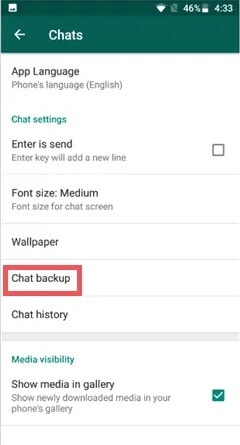
- Перейдите в чаты и нажмите на резервную копию чата. Выберите резервную копию на Google Диске и выберите учетную запись, для которой вы хотите сохранить резервную копию WhatsApp. Выберите частоту, с которой устройство будет создавать резервную копию WhatsApp в учетной записи Google; такие варианты включают в себя ежедневно, еженедельно, ежемесячно или произвольный период, который вы хотите.
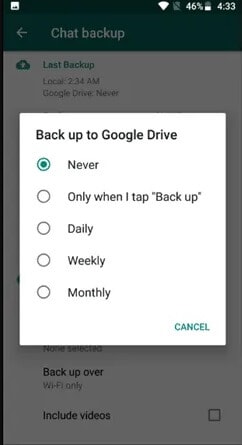
- Выберите резервную копию, чтобы автоматически перенести данные WhatsApp на Google Диск. Файл резервной копии WhatsApp будет включать все ваши наклейки вместе с другими носителями.
Действия по резервному копированию наклеек WhatsApp в iCloud
Помимо Google Диска для Android, WhatsApp использует iCloud для iPhone для хранения наклеек WhatsApp и другого контента. Вы можете восстановить файл резервной копии позже, если потеряете свой iPhone или переключитесь на другое устройство. Чтобы создать резервную копию данных WhatsApp на вашем телефоне, вам нужно включить диск iCloud, выполнив следующие простые действия.
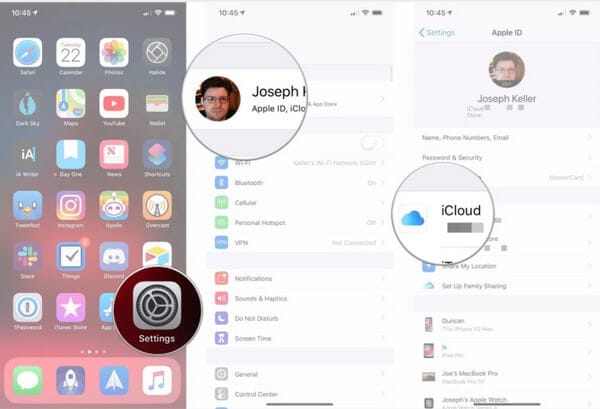
- Откройте приложение настройки на iPhone.
- Нажмите на баннер Apple ID вверху.
- Коснитесь iCloud и найдите WhatsApp. Включите кнопку напротив вкладки WhatsApp, чтобы включить доступ к iCloud.
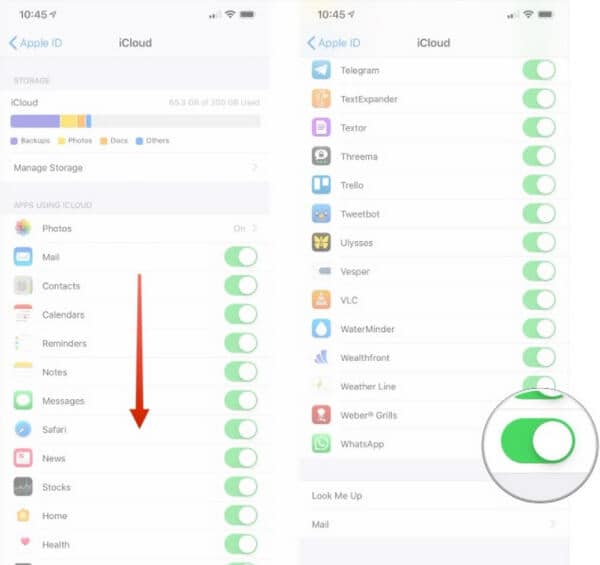
После того, как вы включили iCloud Drive для резервного копирования WhatsApp, пришло время создать резервную копию данных WhatsApp, выполнив следующие действия.
- Запустите приложение WhatsApp с главного экрана.
- Нажмите на настройки в правом нижнем углу
- Нажмите на опцию чата
- Нажмите на резервную копию чата и перейдите к «Создать резервную копию сейчас», чтобы загрузить данные WhatsApp на диск iCloud. Вы также можете автоматизировать процесс резервного копирования, нажав на опцию «Автоматическое резервное копирование».
- Выберите предпочтительную частоту резервного копирования из перечисленных вариантов, в том числе ежедневно, еженедельно и ежемесячно. Если вы хотите включить видео в свою резервную копию, нажмите на переключатель напротив опции «включить видео».
Способ 3: как насчет того, чтобы восстановить ваши любимые стикеры WhatsApp на другом телефоне
Если у вас новый телефон, вы захотите восстановить свой WhatsApp. Что еще более важно, вы не захотите пропустить свои любимые наклейки. В этом случае DrFoneTool – WhatsApp Transfer поможет вам переместить наклейки WhatsApp вместе с другим контентом, который вы хотите переместить на другой телефон. Программа поддерживает передачу WhatsApp с Android на Android, iPhone на iPhone и Android на iPhone и наоборот. Точно так же программное обеспечение работает в системах Windows и Mac. Эксперты рекомендуют передачу DrFoneTool WhatsApp, потому что это надежный инструмент управления WhatsApp, который передает данные WhatsApp напрямую на другой телефон без потери вашего контента.
Ниже приведены шаги по восстановлению наклеек WhatsApp и других данных WhatsApp на другой телефон с помощью DrFoneTool — программного обеспечения WhatsApp Transfer.
- Установите и запустите инструмент DrFoneTool на своем компьютере. Подключите оба телефона к системе с помощью рабочих USB-кабелей. На домашнем экране программы DrFoneTool выбирается опция «Передача WhatsApp», чтобы начать процесс.
- В левом синем столбце выберите вкладку WhatsApp и выберите >> Передача сообщений WhatsApp». Программа распознает подключенные устройства как источник и цель. Если устройства расположены неправильно, вы можете переставить их с помощью флип-кнопки. Когда вы закончите, нажмите «Перенести», чтобы продолжить.
- Приложению может потребоваться некоторое время для переноса содержимого WhatsApp со старого телефона на новый. Вы увидите ход передачи на экране, когда процесс завершится.
- Ваши данные WhatsApp будут безопасно перенесены на новый телефон. Имейте в виду, что если у вас уже был WhatsApp на целевом устройстве, процесс очистит его и заменит на исходное устройство.
Заключение
С тех пор, как WhatsApp представил стикеры, общение на его платформе значительно улучшилось. На этих наклейках изображены различные эмоции, которые оживляют разговоры. Они работают так же, как смайлики, но вы можете настроить стикеры по своему вкусу. Пока вы наслаждаетесь любимыми наклейками, вам может понадобиться сделать их резервную копию в iCloud или Google Drive. В этом случае вы можете изучить методы, описанные ранее в этой статье, чтобы не потерять их. Подход, который вы выберете, зависит от того, используете ли вы Android или iPhone.
Тем не менее, вы можете больше не беспокоиться, если вам нужно перенести свои наклейки на другой телефон или сделать резервную копию на ПК. Инструментарий доктора Fone содержит все решения одним щелчком мыши. Программное обеспечение предназначено для обеспечения функций передачи, резервного копирования и восстановления WhatsApp. Функции, которые поставляются с DrFoneTool, упрощают управление данными WhatsApp, в отличие от других альтернативных сторонних инструментов. Если вам нужны удобство и безопасность данных при передаче на другой телефон или компьютер, DrFoneTool — передача через WhatsApp сделает все за вас за короткое время. Помимо WhatsApp, вы также можете использовать DrFoneTool WhatsApp Transfer для управления контентом в других социальных приложениях, таких как Kik, Line, Viber и WeChat, с одного телефона на другой.
последние статьи